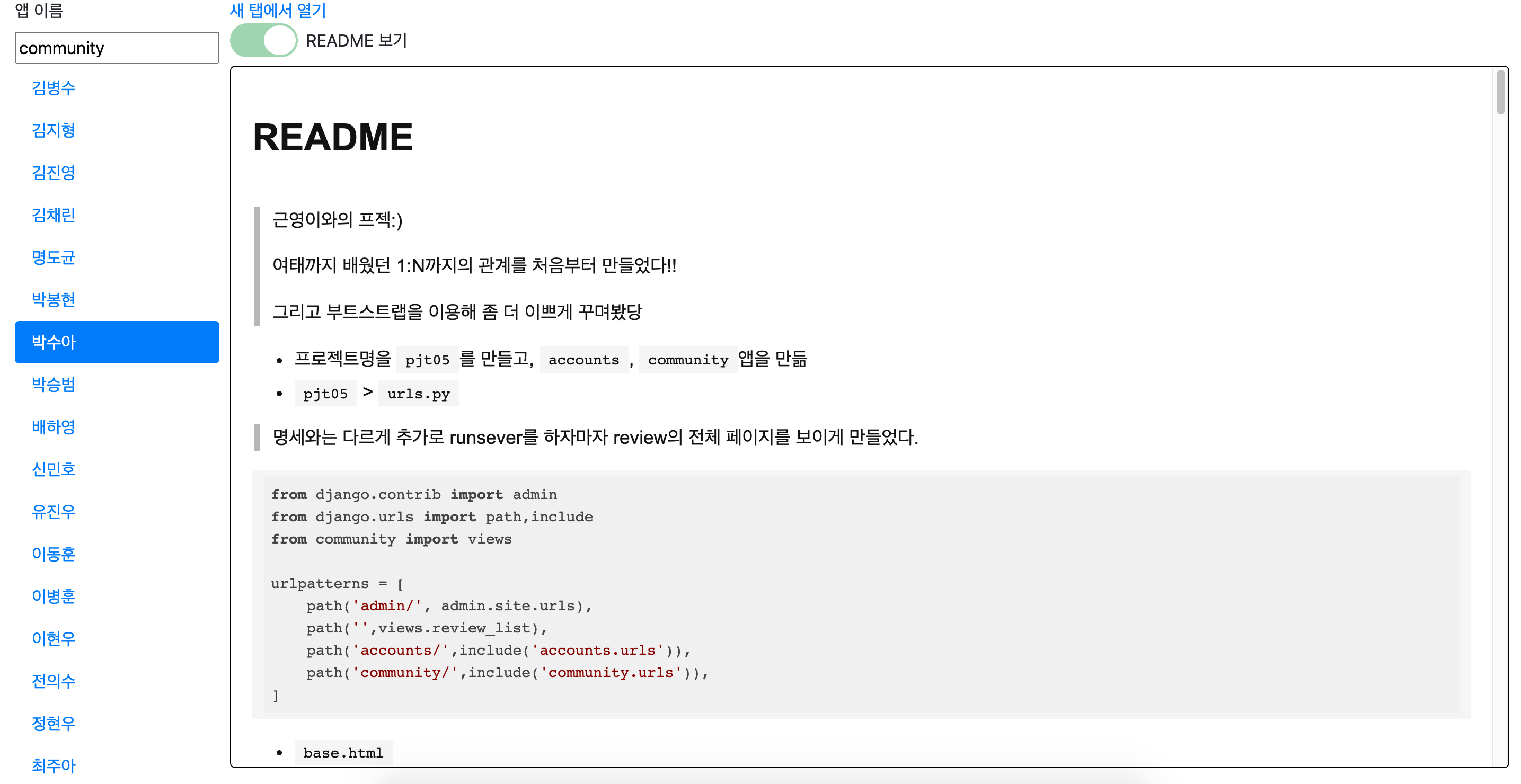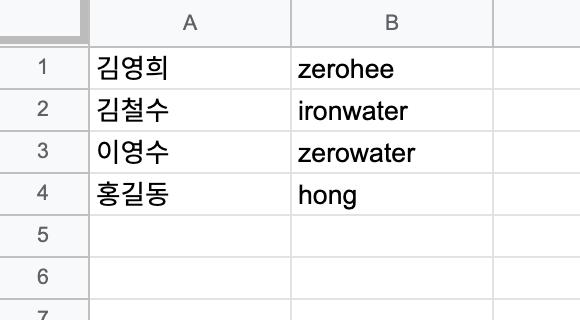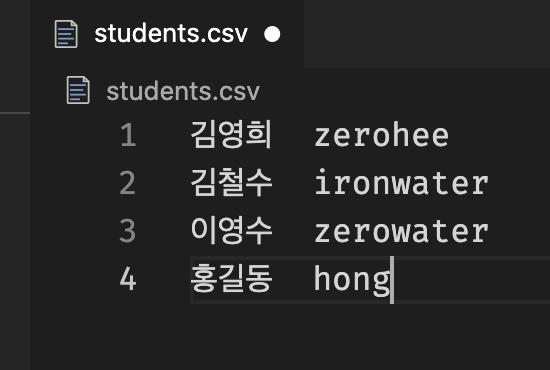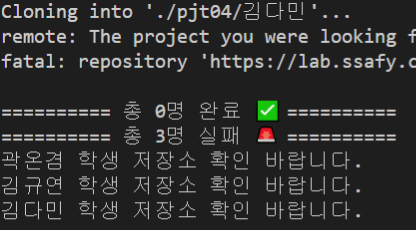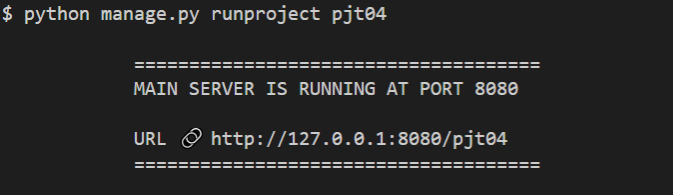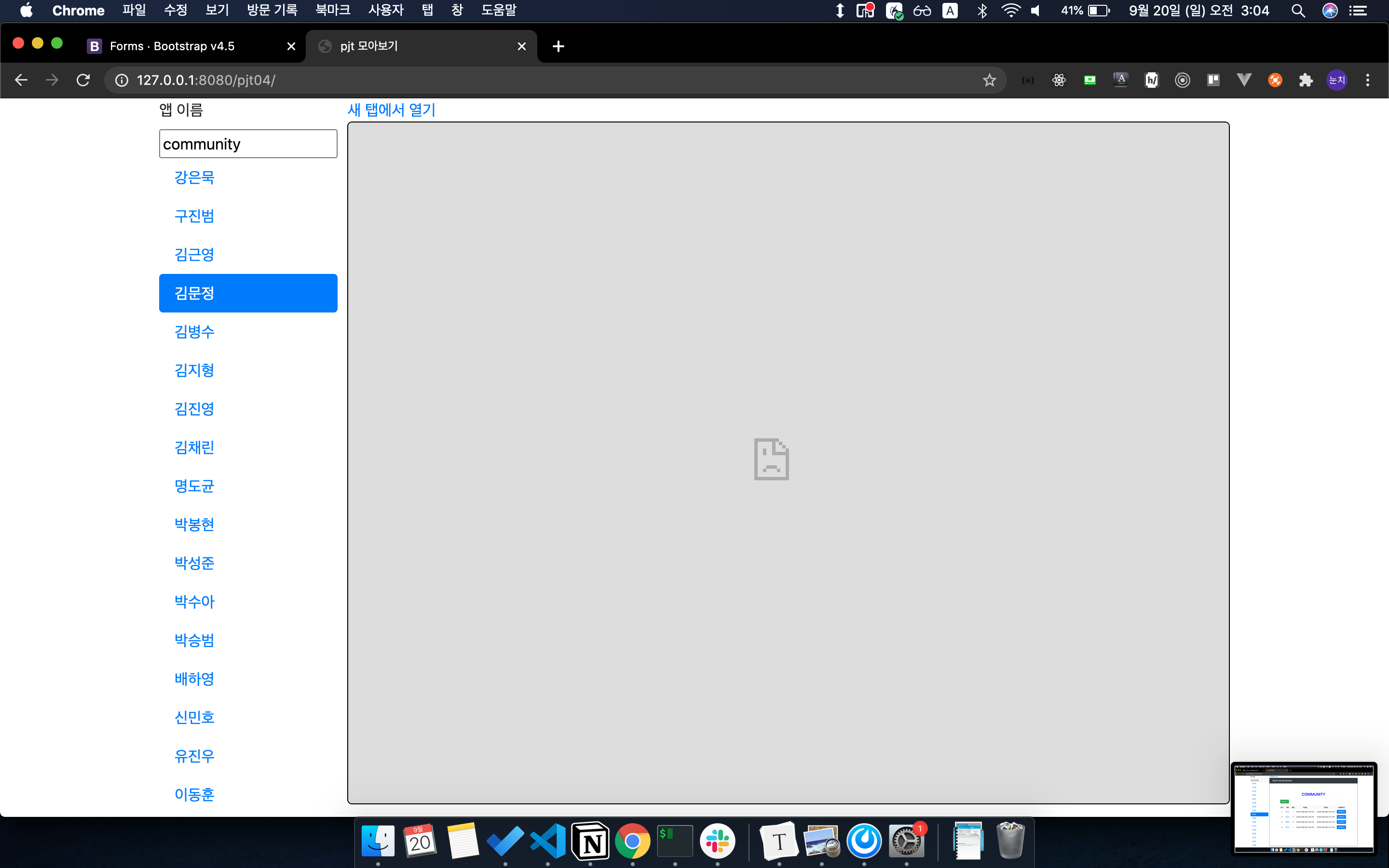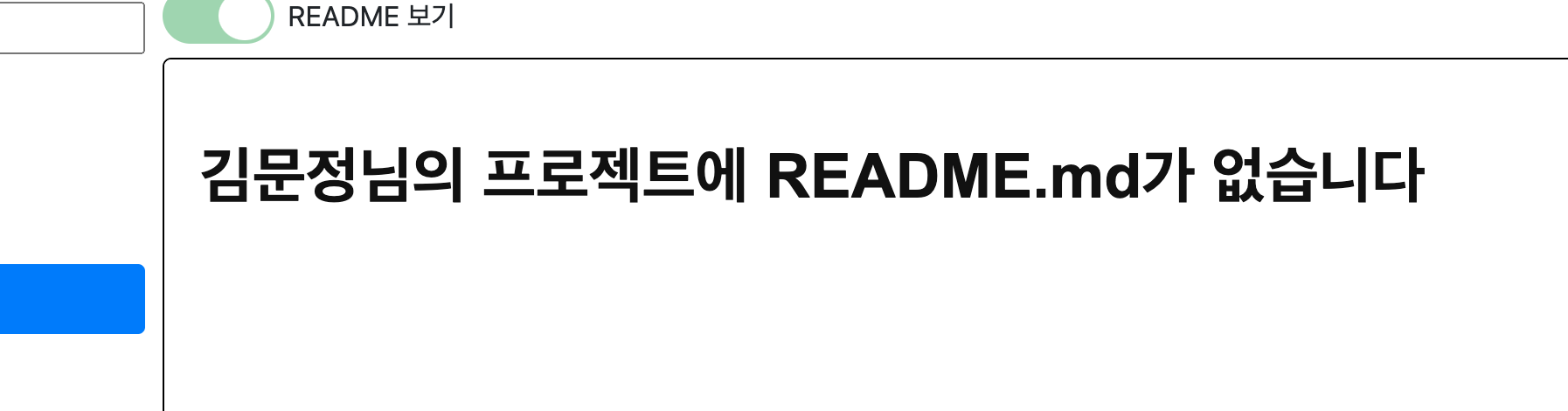이 django pjt는 학생들의 ssafy 관통 프로젝트를 한 페이지에서 모아 보기 위한 pjt입니다.
[ver1.2가 12월 2일 부로 업데이트 되었습니다!](#업데이트 이력)
문서에서 이번에 변경된 사항에 대한 항목은 ⬆️ 아이콘을 붙여두었습니다.
귀한 주말에 시간을 내어 제 플젝을 열심히 개선해 주신 감사한 분들입니다.
tony
clone.py에서 학생들의 날뛰는 폴더 구조를 통일시켜 주셨습니다.- clone과 함께 마이그레이션 작업도 이루어지도록 개선해 주셨습니다.
eric
- 원래 두 번이었던 명령어 스텝을 하나로 만들어 주셨습니다.
clone과정과runproject과정에서 이쁜 터미널 출력(?)을 만들어 주셨습니다.
-
학생들의 pjt 이름이 통일 되어야 합니다. ex) pjt04
-
pjt의 app 이름 또한 통일되어야 합니다. ex) community
-
이 프로젝트의
requirements.txt외에도 학생들이 3rd party 모듈을 사용했다면 해당 모듈이 설치되어 있어야 올바로 동작 합니다. -
google spread sheet에 아래와 같이 학생들의 이름과 labssafy 유저네임을 준비합니다.
-
루트에
students.csv파일을 만들어 준비한 google spread sheet의 영역을 복사해 붙여 넣습니다. 아래의 사진과 같은 형태가 되면 됩니다. -
$ python clone.py [pjt 이름]로 학생들의 pjt를 clone합니다.-
학생들의 repo를 clone 받는 데 실패하면 아래 사진과 같은 목록이 출력됩니다. 해당 학생의 repo를 확인 후 문제점을 해결했다면 다시 같은 명령어(python clone.py [pjt 이름])를 실행하면 됩니다. -
⬆️ clone 실패 학생 목록이
results.txt에 따로 저장되게 되었습니다. 터미널에는 몇 명이 실패했는지만 출력됩니다. -
⬆️ clone과 동시에
username: happy, password: 1234인 수퍼유저가 생성됩니다.clone.py의SUPER_USERNAME과SUPER_PASSWORD를 수정하면 원하는 유저네임과 비밀번호를 설정하실 수 있습니다.
-
-
$ python manage.py runproject [pjt 이름] [port]을 통해 서버를 켤 수 있습니다. 여기서port는 생략 가능하며, 기본 값으로 8080이 세팅되어 있습니다.- ⬆️ 기존에 터미널에 표시되던 학생들의 서버 로그를 학생 별 프로젝트 폴더의
server.log파일에 저장되도록 하였습니다.
- ⬆️ 기존에 터미널에 표시되던 학생들의 서버 로그를 학생 별 프로젝트 폴더의
-
http://127.0.0.1:8080/[pjt 이름]으로 접속하면 화면을 확인할 수 있습니다. -
기본 앱 이름은
community입니다. iframe의 url은http://127.0.0.1:포트번호/[앱 이름]로 설정됩니다. 앱 이름을 바꾸고(ex. admin)enter를 치면 바뀐 앱 이름을 통해 iframe이 로딩됩니다. -
학생들의 이름을 클릭하면 해당 url의 iframe이 로딩됩니다.
-
새 탭에서 열기버튼을 통해 현재 iframe에 열린 페이지를 새 탭에서 열 수 있습니다. -
문제가 있는 pjt는 아래 그림과 같이 페이지가 로딩되지 않을 수 있습니다.
-
학생의 이름을 클릭하고, README 보기 토글 버튼을 누르면 README를 확인할 수 있습니다.
-
학생의 폴더에 README.md가 없다면, 아래와 같이 출력됩니다.
-
⬆️ 학생들의 pjt에 데이터 시딩이 가능합니다.
- 명령어:
$ python manage.py runseed [pjt 이름] --number=10 --app=community- pjt 이름은 필수 요소이며, 반드시 처음에 위치해야 합니다.
number는 몇 개의 데이터를 시딩할지를 결정하며, 생략 가능합니다. default는 10입니다.app은 시딩할 앱이름으로, 생략 가능합니다. default는 community입니다.- 예시:
$ python manage.py runseed pjt05
- 학생 별 시드 이력은 각 학생들의 프로젝트 폴더에
seed.log로 저장됩니다.
- 명령어:
- 1.2 (20.12.2)
- clone.py 실행 시 학생들 각 pjt에 superuser 생성 (유저네임:happy, password:1234)
- 데이터 시딩 기능 추가, 명령어:
$python manage.py runseed [pjt 이름] - 학생 터미널 출력 로그 파일로 대체
- 1.1 (20.10.9)
- 학생들의 README를 확인할 수 있는 토글 버튼 추가
- requirements.txt 수정 (by @tony)
- 1.0 (20.9.21)
- 학생들 서버 켜는 명령어와 메인 서버 켜는 명령어 통합(by @eric)
- 학생들 프로젝트 clone과정 추가 (by @eric, @tony)
- 학생의 중첩된 폴더 구조 수정
- clone과 동시에 migrate
- 에러가 발생한 학생 리스트 출력
- 0.1 (20.9.20)
- 학생들 리스트 클릭하면 해당 앱 index 페이지 뜨는 기능
- app이름 수정하면 해당 페이지로 이동
- 새 탭에서 열기 버튼을 통해 지금 iframe에 떠 있는 페이지 새 탭에서 열기 가능